
В системе доступен и развивается новый интерфейс SPA (Single Page Application).
Попасть в административный раздел можно нажатием на иконку в панели навигации — она доступна пользователям, которые числятся в группе Administrators.
в панели навигации — она доступна пользователям, которые числятся в группе Administrators.
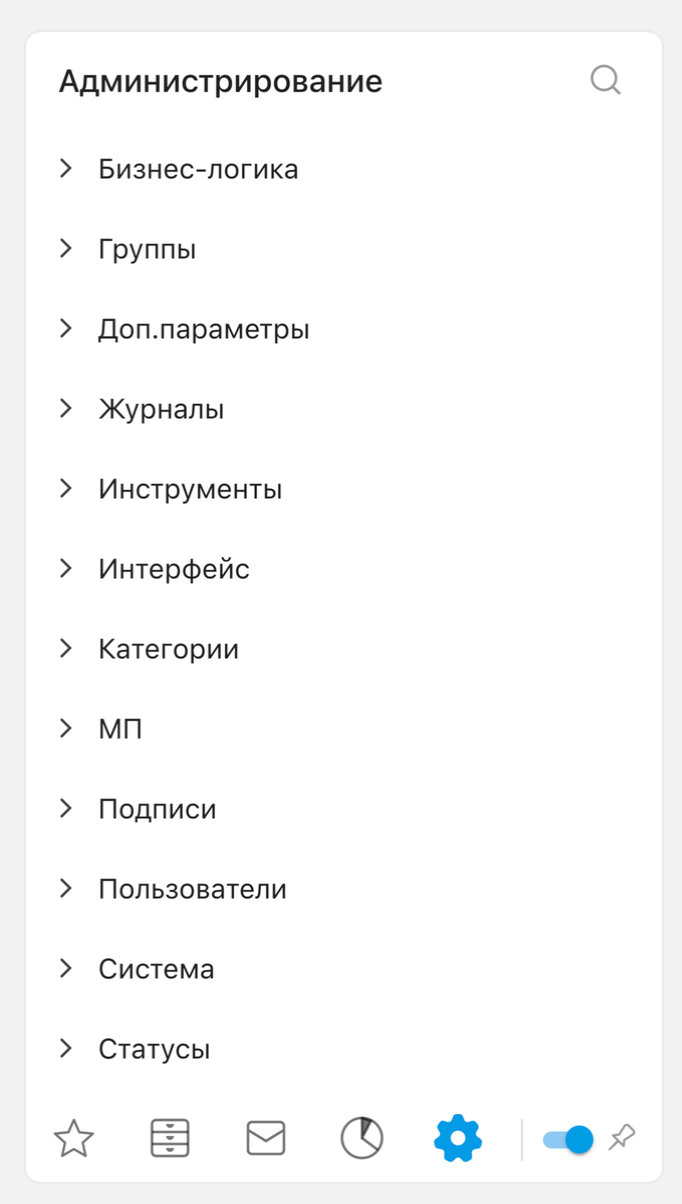
Административный раздел в панели навигации
В меню доступен Поиск по заголовкам раздела.
Пользователям группы Administrators так же доступен пункт Админ в меню профиля — нажатие на него откроет новую вкладку с возможностью выбора раздела администрирования:
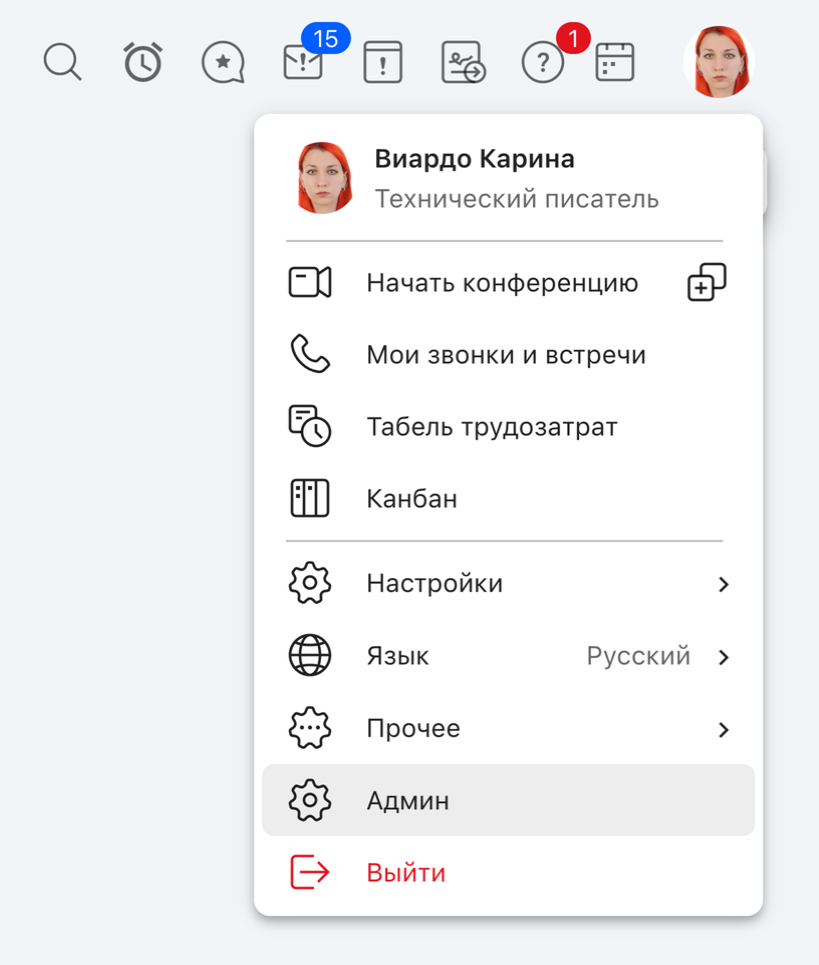
Пункт Админ в меню профиля пользователя
На стартовой странице все разделы администрирования структурированы отдельными блоками. В верхней части страницы находится горизонтальное меню с аналогичными пунктами.
В отдельном блоке "Информация" находится информация о сервере: название мажорной сборки, версии Front и Back, время сервера, информация о базе данных и времени последнего изменения схемы БД.
При переключении между вкладками нажатие на логотип позволяет вернуться к стартовой странице.
Стартовая страница режима администрирования
Текущая версия и лицензии
Для администрирования важно знать текущую версию системы "Первая Форма" и дату её выпуска. В интерфейсе SPA версии Front и Back и время сервера отображаются в верхней части панели администрирования:
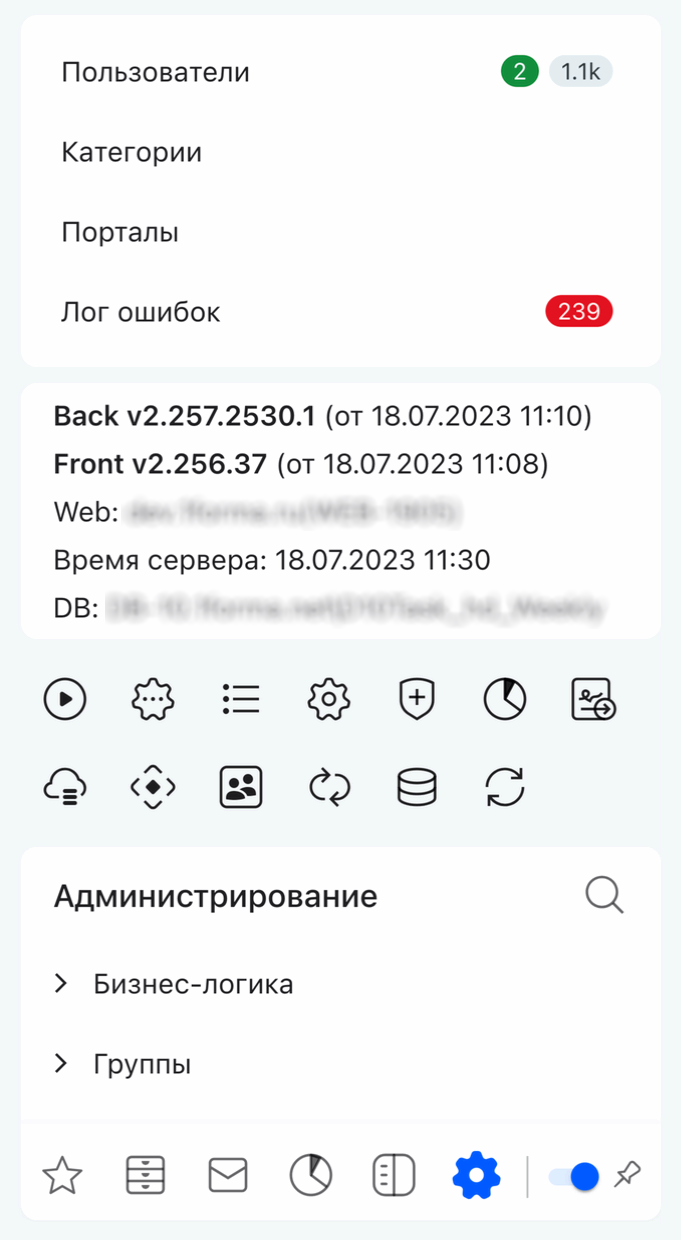
Текущая версия системы и дата ее выпуска в интерфейсе SPA
Также эта информация представлена в блоке "Информация" на стартовой странице режима администрирования:
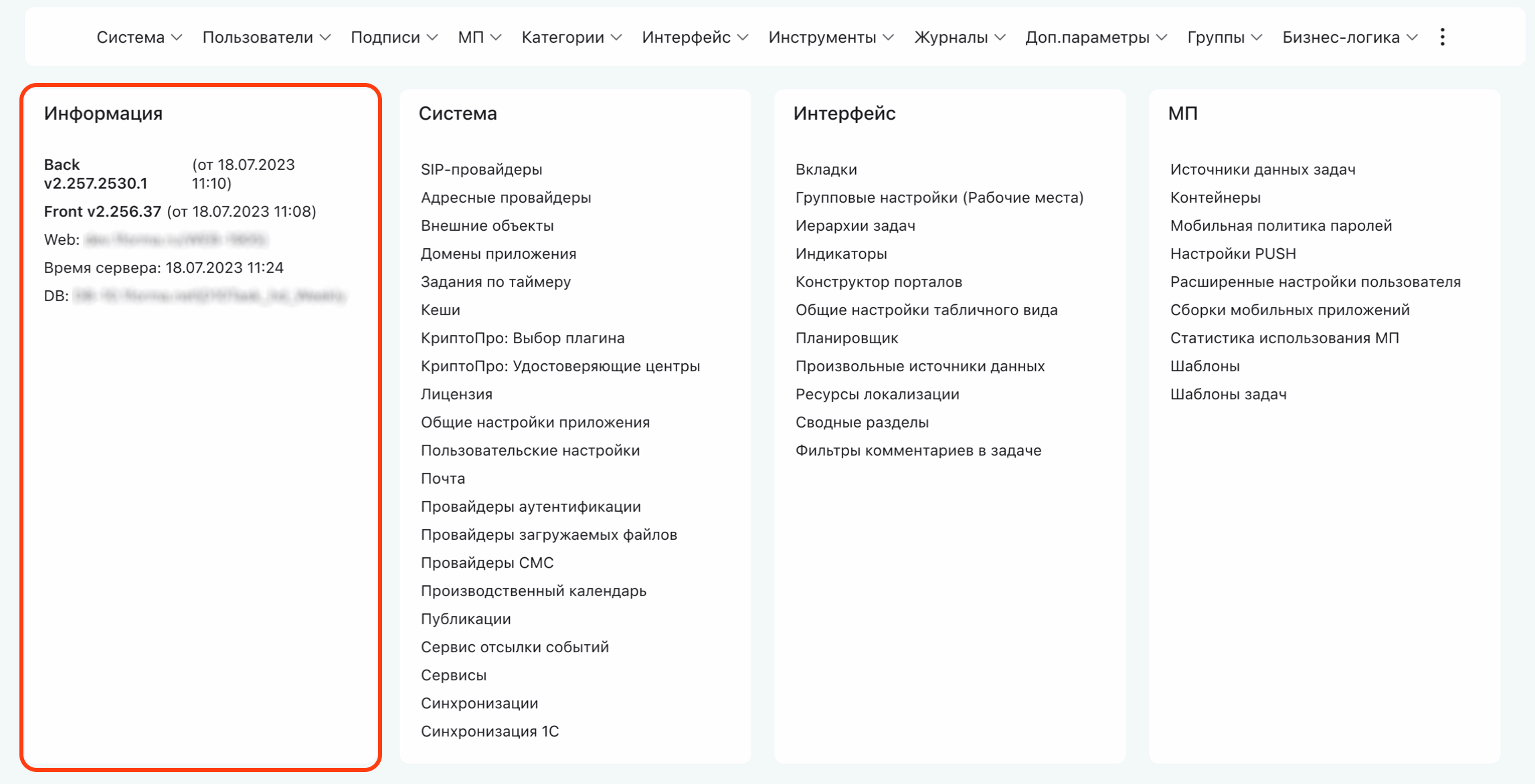
Текущая версия системы и дата ее выпуска на стартовой странице
На кнопке Пользователи отображается количество зарегистрированных учетных записей, а зеленым цветом — количество пользователей, которые в настоящий момент работают в системе. По нажатию кнопки Пользователи открывается раздел управления пользователями. Здесь вы можете посмотреть количество лицензий, а для конкурентных лицензий — сессии.

Информация о лицензиях в интерфейсе SPA
Создание
Для каждого пункта меню доступно создание элемента прямо из административного раздела в боковой панели. Кнопка Создать отображается по клику правой кнопкой мыши на раздел.
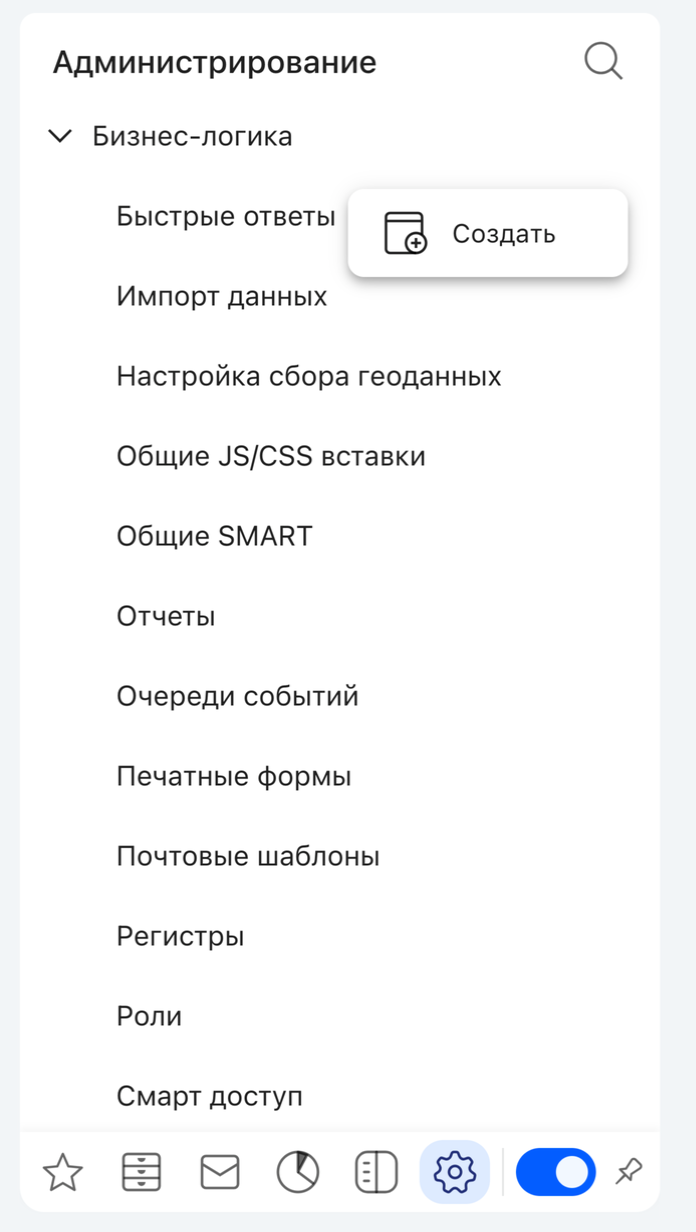
Кнопка "Создать"
Конфигурация администрирования
Чтобы в пользовательском и администраторском интерфейсах "Первой Формы" были доступны элементы интерфейса SPA, должен быть включен ключ EnableSpaSettings в файле web.config. См. Руководство по техподдержке.
В системе есть возможность задать кастомную конфигурацию дерева администрирования.
Начиная с 2.257 сборки:
В пользовательском ключе custom-admin-panel задается JSON со структурой администрирования. Если ключ не пустой, при старте приложения в корне www создается файл "custom-admin-panel.json" с содержимым из ключа. В app-settings.json в ключе CustomAdminPannelPath прописывается "/custom-admin-pannel.json".
Кроме того, на отображение ссылок в меню администратора в SPA влияет пользовательский ключ isSpaAdminMode. Если он принимает значение true, в дереве отображаются ссылки вида: /spa/administration/entity/{entity}/represent/table (Новый режим администрирования), а если false — то ссылки вида: /spa.aspx (Прежний режим администрирования). Ключ учитывается, когда в базе данных нет записей в схеме dbadmin.
Работа в форме
|
|---|
По клику на строку значения в таблице (актуально для страниц администрирования с ссылкой вида: /spa/admin-ds/forms/{alias}/grid) откроется его форма.
Как правило, настройки на форме сгруппированы по смысловым блокам — каждый из них можно вручную сворачивать и разворачивать нажатием на название. В верхней части экрана доступна кнопка Свернуть все — с помощью нее можно свернуть все блоки на форме.
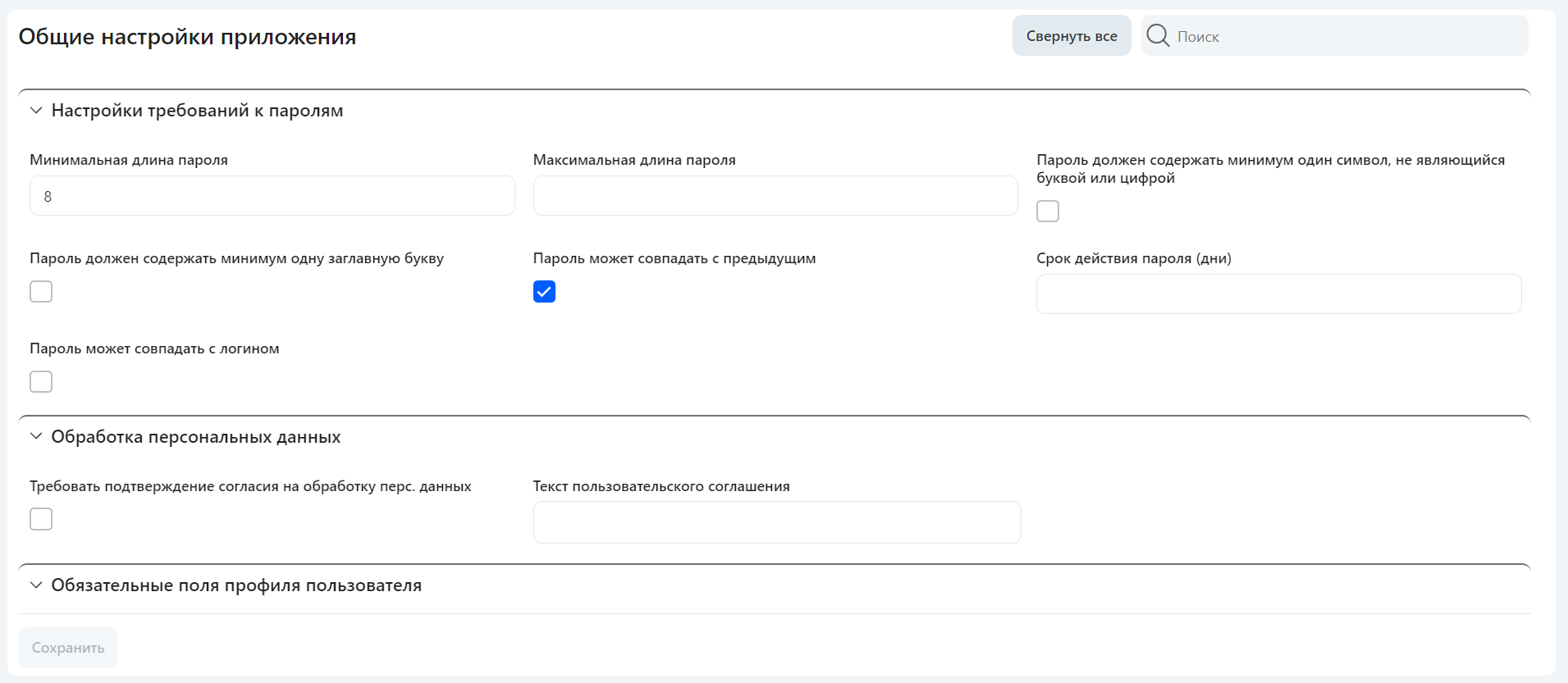
Пример формы
Кнопка Развернуть все отображается, только если все блоки на форме свернуты.
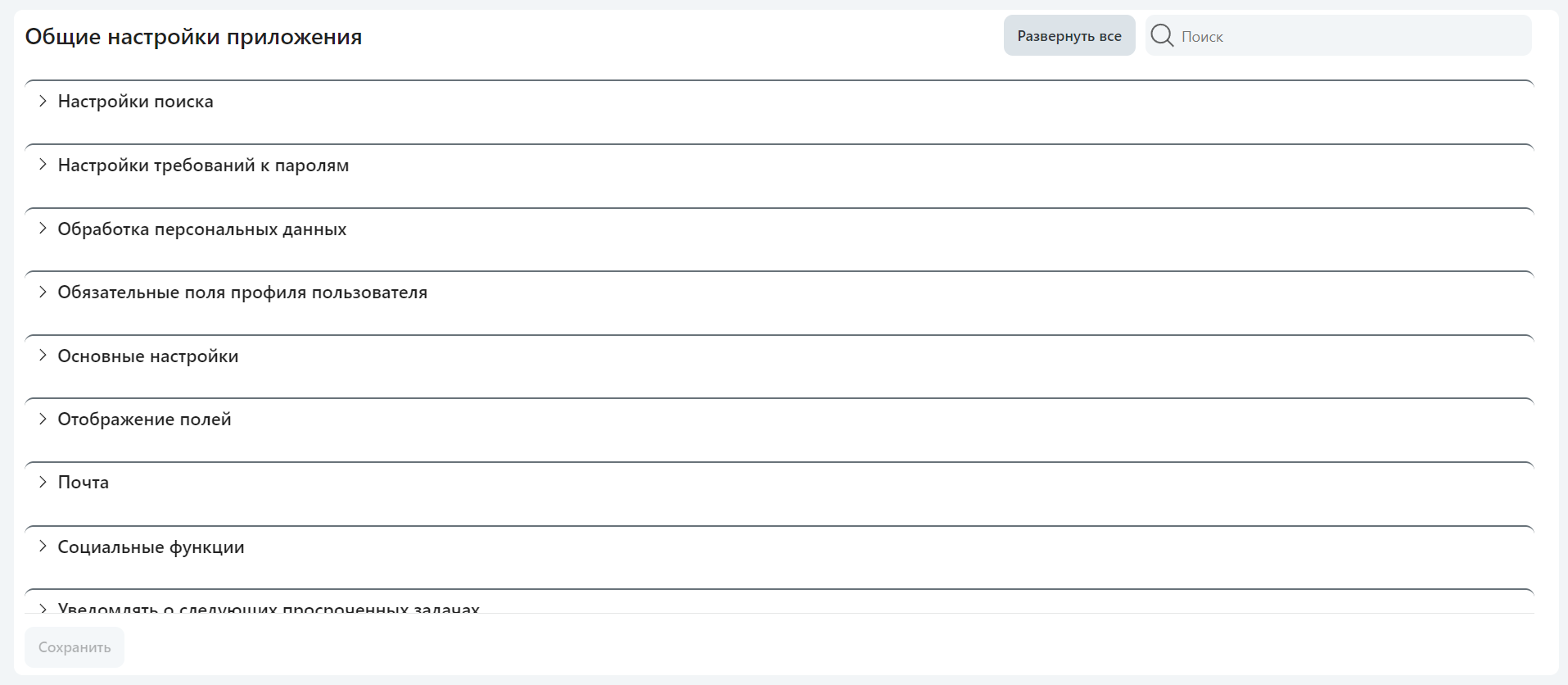
Все блоки на форме свернуты
Во встроенном поиске при необходимости вы можете найти нужную настройку. При вводе значения в строку поиска на форме останутся только релевантные поля. Вы можете искать не только по отдельным полям, но и по целому блоку — если искомое значение соответствует названию блока, в результате поиска он будет отображаться целиком.

Пример поиска на форме
Последовательность настроек системы
Как правило, работы по настройке системы и адаптации ее под требования конкретной организации выполняются в следующей последовательности:
Описание настроек в режиме администрирования |
Как это выглядит в пользовательском интерфейсе |
|---|---|
Пользователи и авторизация |
|
Настройка полей для регистрации |
|
Настройка способов аутентификации |
|
Создание учетных записей пользователей и орг.структуры |
|
При необходимости — интеграция с Active Directory |
|
Разделы и категории |
|
Настройка категории — ДП, внешнего вида карточки задачи, списка задач, связей с другими категориями |
|
Создание и настройка подписей, которые будут запрашиваться в категории |
|
Создание шаблонов печатных документов, если они нужны |
|
Настройка прав доступа для пользователей |
|
Интерфейс и аналитика |
|
Настройка избранных ссылок и внешнего вида рабочего места |
|
Интеграция с внешними системами |
|
Электронная почта и календарь Outlook |
|
Внедрение модуля проектного управления |
|
Возможности системы, которые выходят за рамки простой настройки категорий, описаны в отдельном разделе |
|
Настройки мобильного приложения |
|
|
|---|
